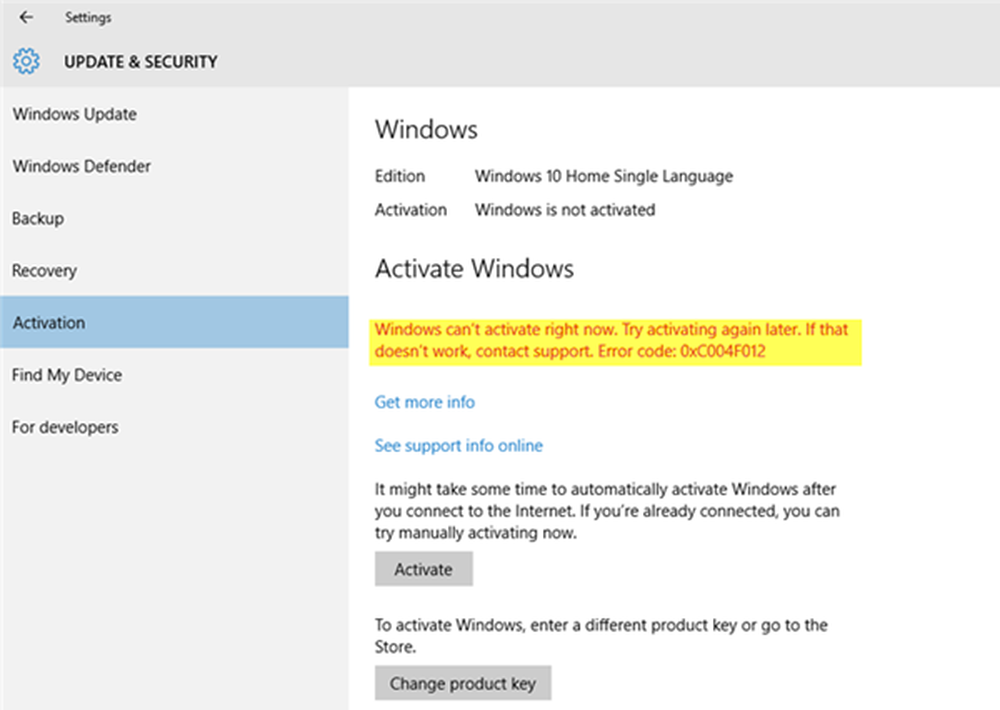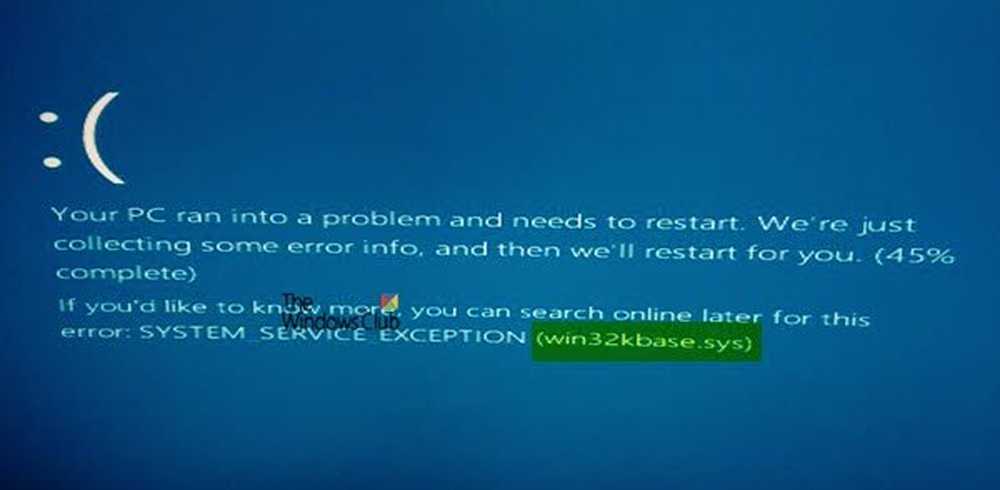Fixați eroarea aplicației WerMgr.exe sau WerFault.exe în Windows 10

Dacă primiți a WerMgr.exe sau WerFault.exe Eroare aplicație uneori, atunci când utilizați computerul Windows 10/8/7, atunci această postare ar putea să vă ajute.
WerFault.exe sau eroarea de aplicație WerMgr.exe
Instrucțiunea la memoria referențiată nu a putut fi citită. Faceți clic pe OK pentru a termina programul.
WerFault.exe și WerMgr.exe sunt fișiere de sistem localizate în folderul System32. Este o parte a sistemului de raportare a erorilor Windows care colectează și trimite jurnale de eroare de la sistemul dumneavoastră la Microsoft.
Sistemul de raportare a erorilor Microsoft Windows ajută partenerii Microsoft și Microsoft să detecteze problemele din software-ul utilizat și să ofere soluții. Nu toate problemele au soluții, dar când sunt disponibile soluții, ele sunt oferite ca pași pentru a rezolva o problemă pe care ați raportat-o sau ca actualizări pentru a instala.
Această eroare ar putea apărea dacă fișierul a fost corupt din anumite motive. Dacă primiți frecvent această eroare, aceasta ar putea deveni destul de iritantă.
1] Ce puteți face este să rulați System File Checker pentru a scana PC-ul pentru și a repara fișierele de sistem corupte. După finalizarea scanării, reporniți computerul.
2] Cealaltă opțiune ar fi rularea Instrumentului de diagnosticare a memoriei Windows.

3] Dacă acest lucru vă ajută, bine pentru dvs. Dacă nu, atunci ar fi cea mai bună opțiune pentru tine dezactivați Serviciul de raportare a erorilor în Windows.
Serviciul de raportare a erorilor WerSvc sau Windows permite ca erorile să fie raportate când programele nu mai funcționează sau nu răspund și permit ca soluțiile existente să fie livrate. De asemenea, permite generarea de jurnale pentru serviciile de diagnoză și reparare. Dacă acest serviciu este oprit, este posibil ca raportarea erorilor să nu funcționeze corect și este posibil ca rezultatele serviciilor de diagnosticare și reparații să nu fie afișate.
Pentru a face asta, fugi services.msc. Localiza Serviciul de raportare a erorilor în Windows. Faceți clic dreapta pe el și selectați Proprietăți. Modificați tipul de pornire, de la Manual la invalid. Faceți clic pe OK și reporniți computerul.

Acest lucru ar trebui să ajute la oprirea ambelor tipuri de erori, WerMgr.exe Eroare de aplicație și WerMgr.exe Eroare de aplicație.
De asemenea, puteți utiliza Registrul Windows pentru a activa sau a dezactiva serviciul de raportare a erorilor în Windows.
Vedeți această postare dacă aveți o problemă la încărcarea serviciului de raportare a erorilor în Windows.